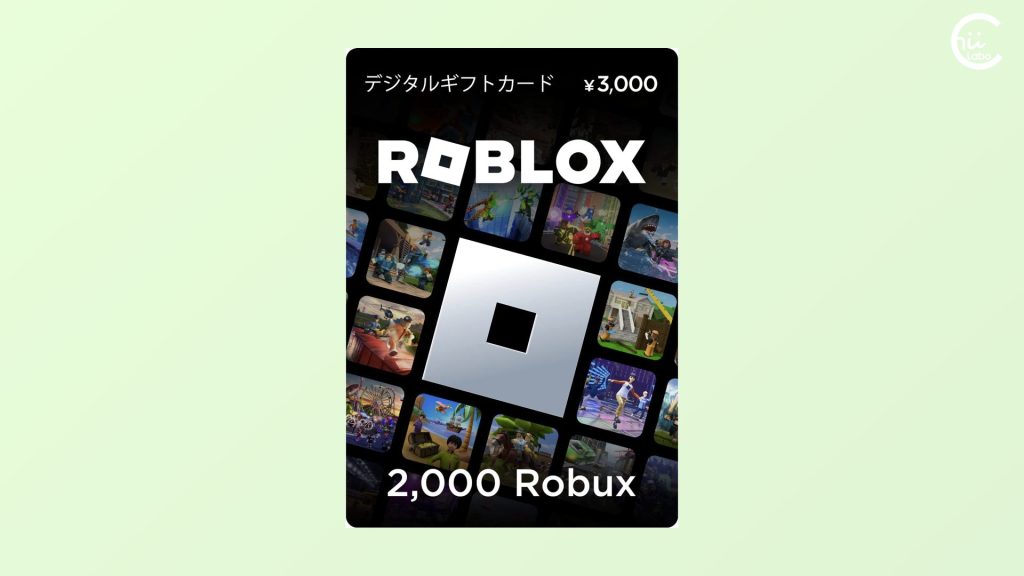Windows 10で「設定」ー「デバイス」の「プリンタとスキャナー」にある不要な項目を削除できないときは、「Spooler」サービスを再起動してみると、改善するかもしれません。
0-1. 「プリンター名 (コピー 1)」が削除できない
プリンターとの接続がうまくいかないと、ドライバーを再インストールして解決することがあります。
しかし、そうすると前のプリンター項目と重複し、「〜〜(コピー 1)」などの名前になってしまいます。
このままだと 印刷するときに間違ってプリンターを選んでしまいやすいので、不要な項目を削除する必要があります。
しかし、「削除」を押しても、反応しないことがあります。
1. Spoolerサービスの役割
どうも、Windows 10の Spoolerサービスの動作が不安定になっていて、プリンターの削除などの指示を受け付けなくなっていることがあるようなのです。
Spoolerサービスは、「設定」や Wordなどの印刷画面で選択できる「プリンター」の一覧を管理する 基礎的なプログラムです。
Spoolerサービスを停止するとプリンター一覧は表示されなくなります。
また、再起動すると読み込み直されます。
「プリンター」の一覧が反応しない場合には、まず、「タスクマネージャー」を表示し、「サービス」にある「Spooler(Print Spooler)」を停止します。そして、改めて「開始」することで、削除が反映されるようになりました。
2. プリンター項目とプリンタードライバ
Windows 10のプリンター管理のややこしい点は、「設定」の「プリンターとスキャナー」の項目と、プリンタードライバーが必ずしも対応しないことです。
とくに複合プリンタの場合、「プリンターとスキャナー」の項目は、プリンタードライバーとスキャナードライバーをセットにして、一つの項目になっています。
「コントロールパネル」の「デバイスとプリンター」の項目と違っています。
2-1. Get-PrinterとGet-PrinterDriver
この違いはPowerShell(管理者権限)のコマンドで見ると、はっきりします。
「Get-Printer」コマンドは、プリンタ一覧情報を取得します。
Get-Printer一方、それとは別に「Get-PrinterDriver」コマンドが用意されています。
Get-PrinterDriverこちらは、ドライバー一覧を表示します。
こちらもどうぞ。
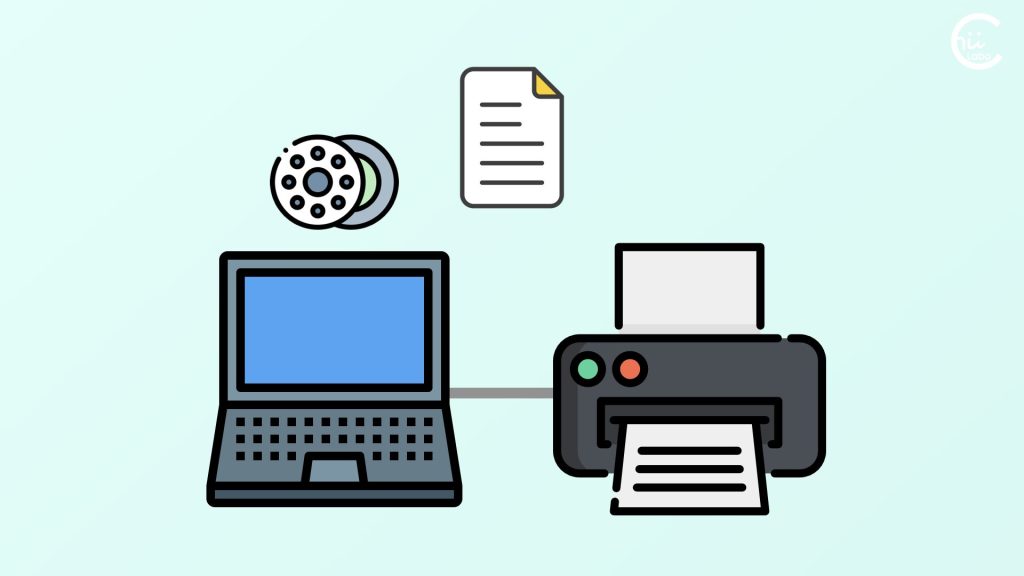
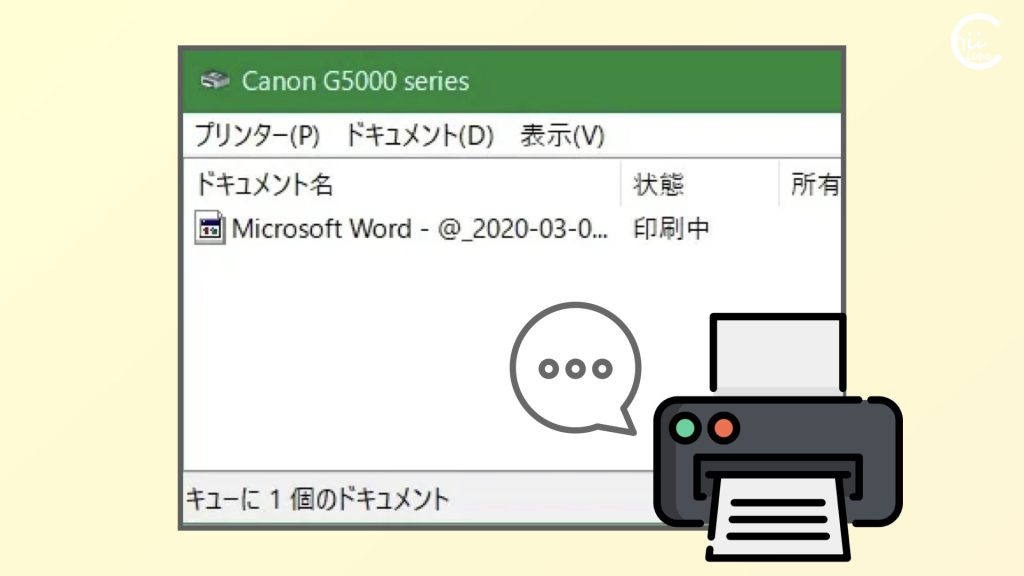

![[Windows 10] 不要なプリンタが消せない?【Spoolerサービスの再起動】](https://chiilabo.com/wp-content/uploads/2023/05/image-12-8-1024x576.jpg)
![[mac] Google日本語入力でファンクションキーなしでカタカナに変換する【Ctrl+K または Ctrl+I】](https://chiilabo.com/wp-content/uploads/2023/05/image-10-10-1024x576.jpg)